Pourquoi mes fichiers ne sont-ils pas supprimés automatiquement de @Recycle ?
Produits applicables :
- Toutes les séries de NAS
D’abord, assurez-vous que le Panneau de configuration soit configuré correctement :
- Connectez-vous à votre appareil QNAP
- Allez dans Panneau de configuration > Réseau et services de fichiers > Corbeille de réseau.
- Vérifiez que Corbeille de réseau est sélectionné.
- Vérifiez qu’une Durée de conservation des fichiers est définie.
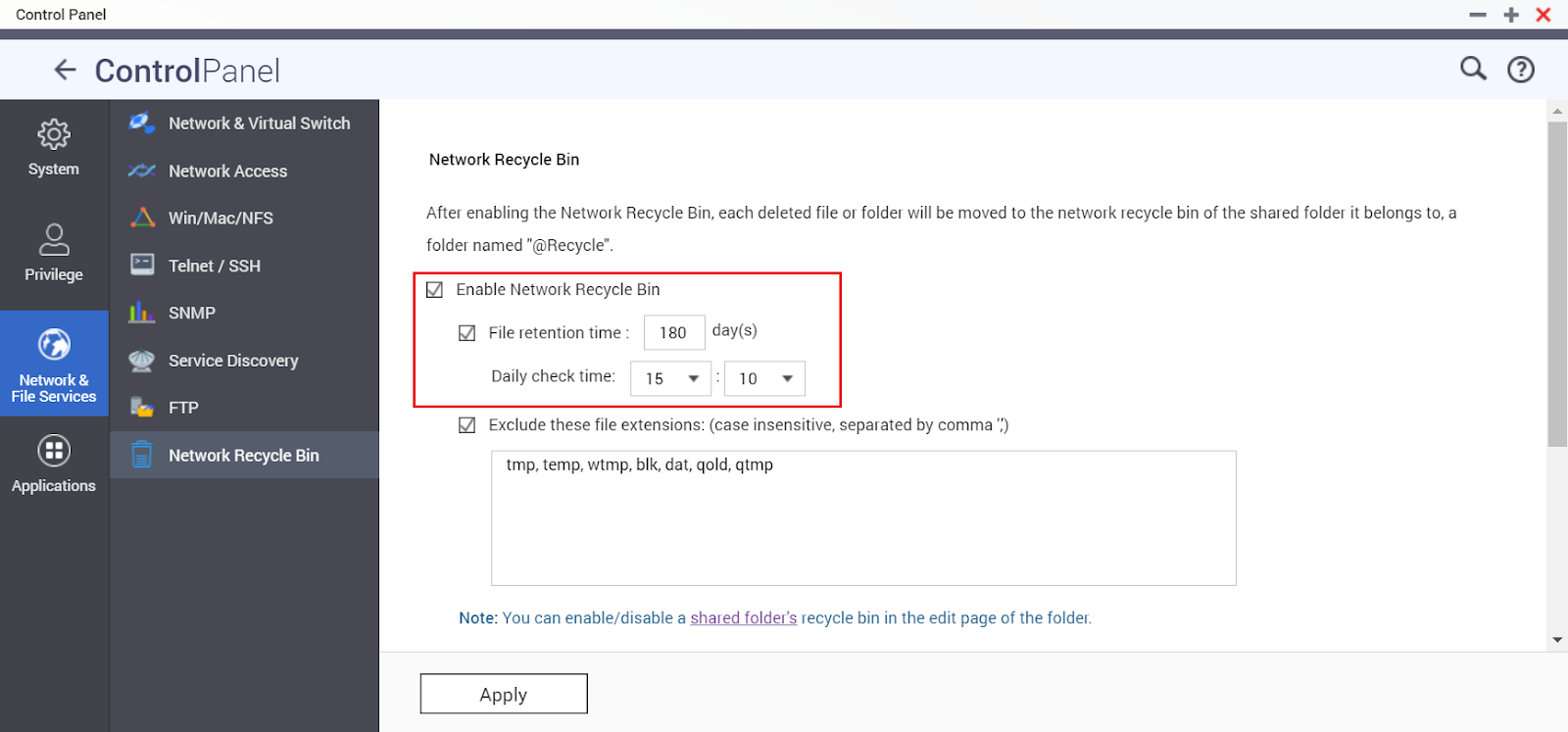
Si tout est configuré correctement dans le Panneau de configuration, ce problème peut provenir d’interactions entre le paramètre Durée de conservation des fichiers et l’utilitaire Antivirus.
Lorsqu’un fichier est supprimé, le système le déplace vers le dossier @Recycle. Si vous n’accédez pas à un fichier de ce dossier pendant un certain nombre de jours spécifié (Durée de conservation des fichiers), le système supprime automatiquement le fichier.
Si un antivirus effectue une analyse de l’appareil, le système examine aussi les fichiers stockés dans le dossier @Recycle. Si un fichier est examiné, le système marque le fichier comme étant en cours d’accès. Si une analyse antivirus planifiée s’exécute plus souvent que la durée de conservation, les fichiers dans le dossier @Recycle ne répondent pas au seuil de suppression. Afin de résoudre ce problème, utilisez les étapes suivantes pour exclure le dossier @Recycle des analyses antivirus.
- Connectez-vous à votre appareil QNAP.
- Allez dans Panneau de configuration > Applications > Antivirus. Allez dans l’onglet Tâches d’analyse.
- Identifiez une tâche d’analyse d’antivirus.
- Sous Action, cliquez sur l’icône Éditer une tâche d’analyse.
- La fenêtre Détails s’ouvre.
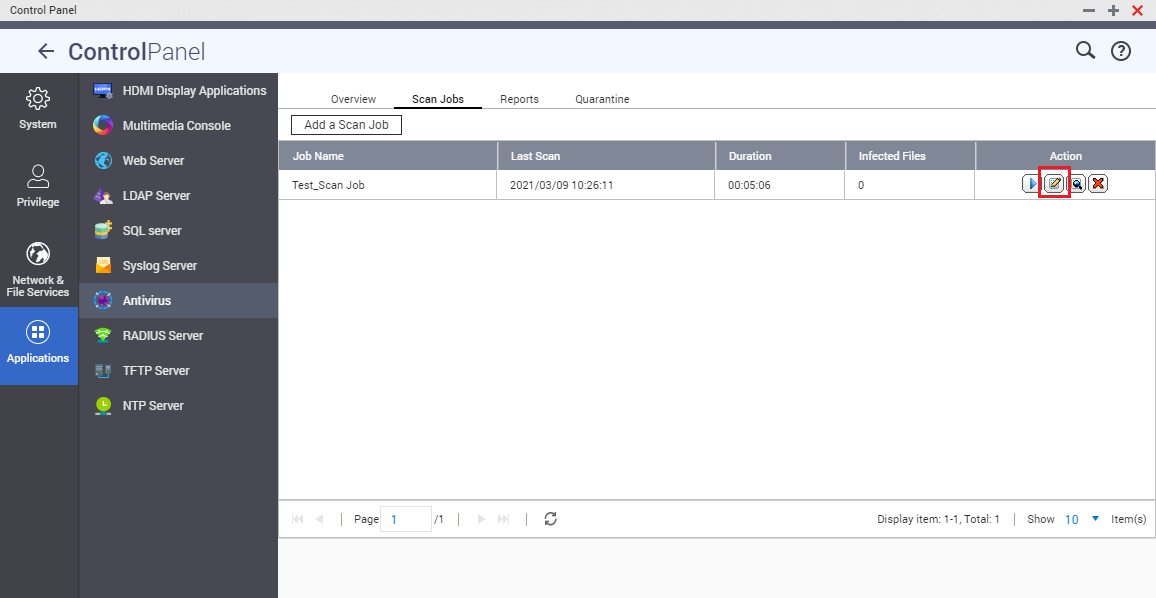
- Allez dans l’onglet Filtrer.
- Sélectionnez Exclure les fichiers ou les dossiers.
- Entrez /*/@Recycle
- Cliquez sur OK.
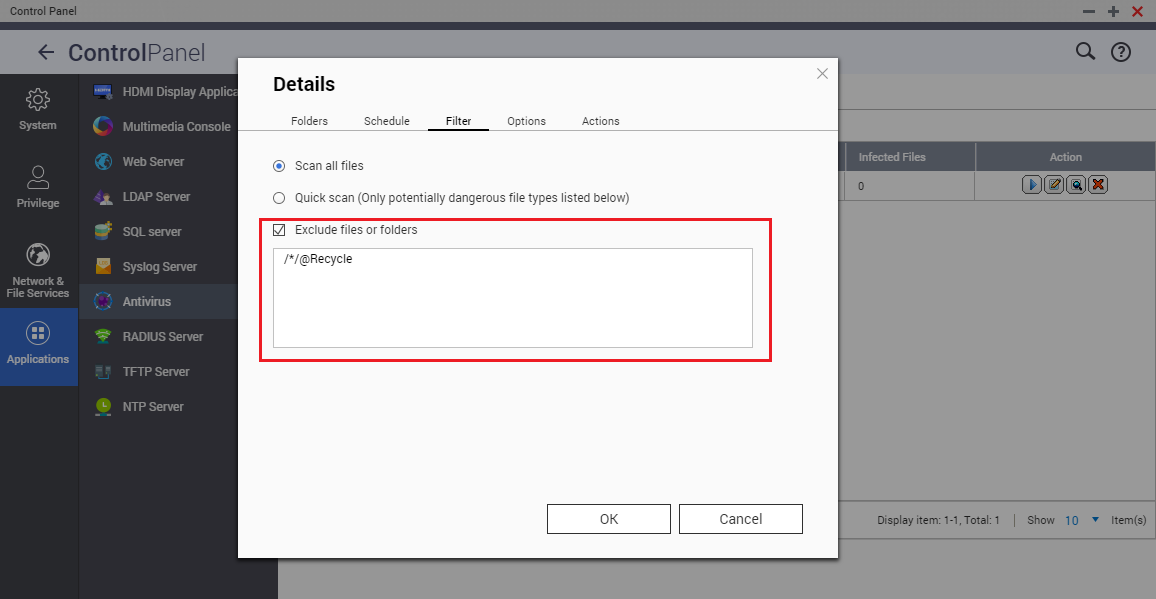 *Le dossier @Recycle est exclu des futures analyses antivirus.
*Le dossier @Recycle est exclu des futures analyses antivirus.





